怎么用ps软件修风景图?
我们在桌面上双击ps的快捷图标,将ps这款软件打开,进入到ps的操作界面如图所示:

打开ps之后我们按下Ctrl+O键将图片素材打开,如图所示:
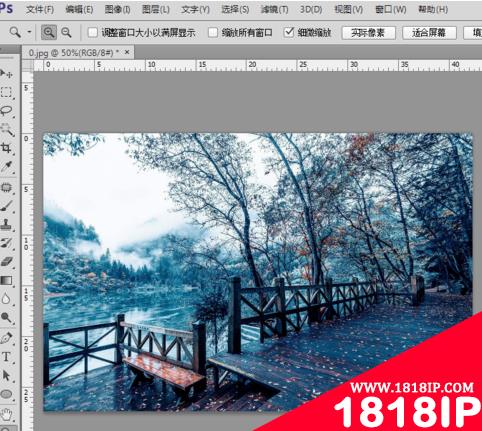
打开图片之后,按下看见他Ctrl+L键,在弹出的色阶对话框内设置参数如图所示:
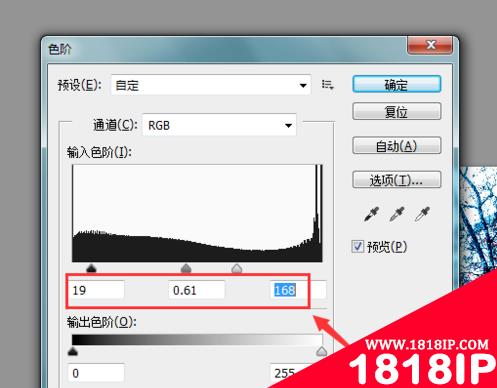
调整好色阶之后,再按下快捷键Ctrl+B键在弹出的色彩平衡对话框内调节参数如图所示;
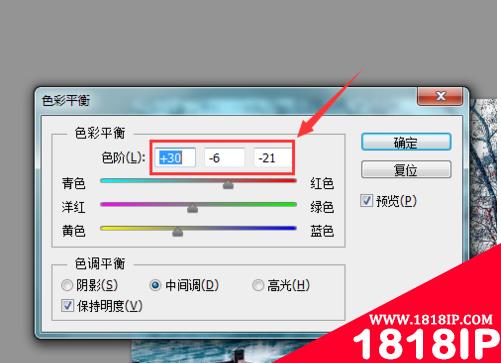
调节好图片的色彩平衡之后再按下Ctrl+U键在弹出的色相饱和度对话框内设置参数如图所示:
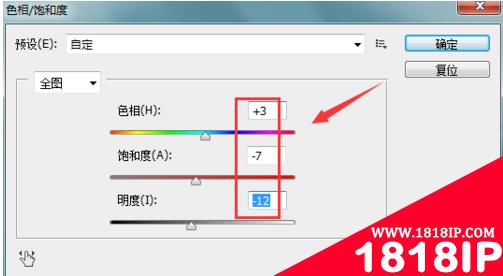
设置好之后在右侧找到动作选项,如图所示:

点击动作选项,在动作面板里找到老照片选项,再在下面找到播放按钮,如图所示:
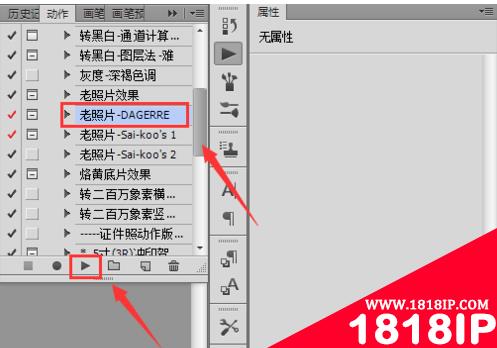
点击播放按钮,可以看到最后的图片效果,如图所示:

以上就是“怎么用ps软件修风景图 怎么用ps修风景图”的详细内容,更多请关注1818ip网其它相关文章!
相关文章
标签:PS教程


